- Nos aparelhos com Android vá para o passo 9.
- Nos aparelhos com iOS continue para o passo 3.
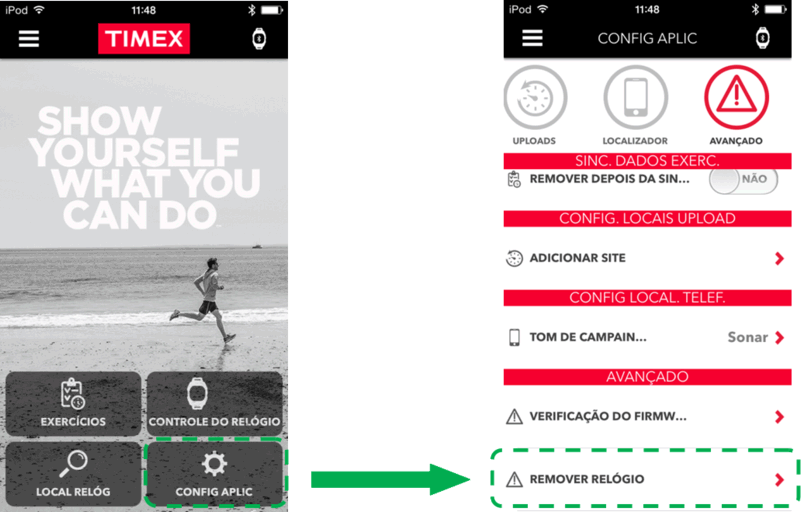
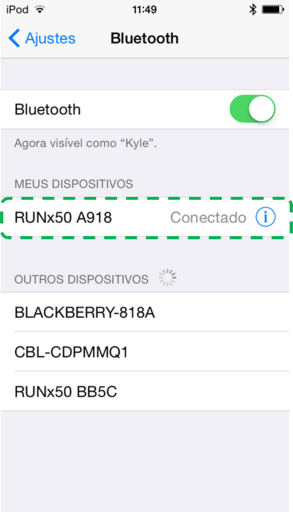
- Toque em “Esquecer Dispositivio”
- Toque no botão “Esquecer Dispositivio”
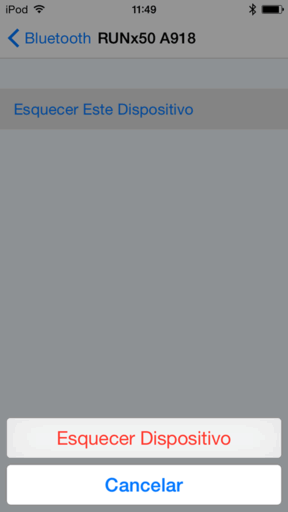
Como é que eu sincronizo o meu relógio com o meu telefone?
A sincronização do seu relógio e do telefone é feita através do aplicativo para o telefone Timex Connected. Quando você abre o aplicativo Timex Connected pela primeira vez, ele guia-o através do processo de sincronização. Siga os passos indicados no aplicativo para sincronizar o relógio com o telefone.
Se você alguma vez necessitar de voltar a sincronizar o seu relógio e o telefone (por exemplo, se você adquirir um telefone novo), nesse caso certifique-se de seguir os passos abaixo, para dessincronizar o seu relógio e o telefone. Se você tiver problemas em manter a conexão com o seu telefone, consulte a resolução de problemas abaixo.
Como é que eu dessincronizo o meu relógio e o telefone?
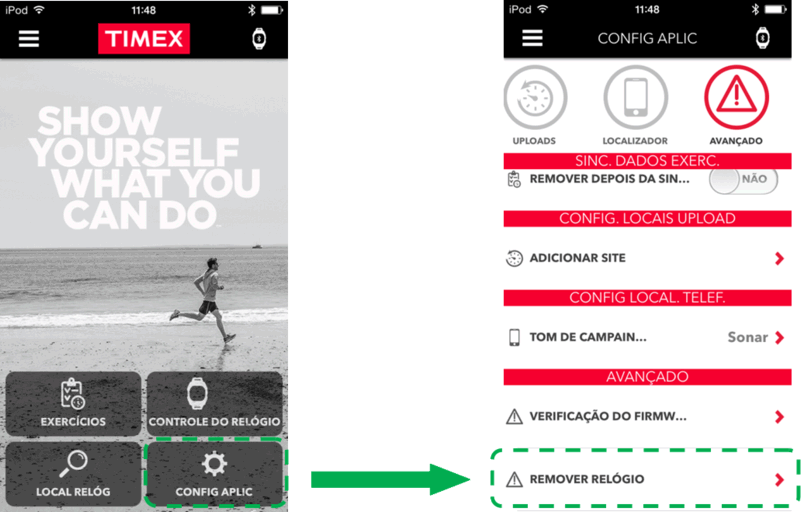
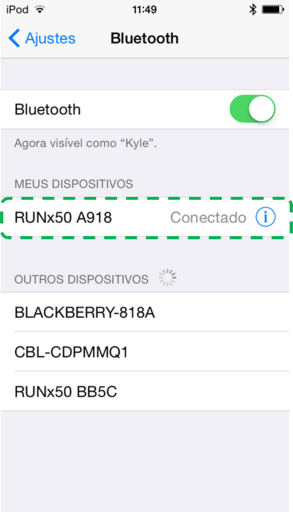
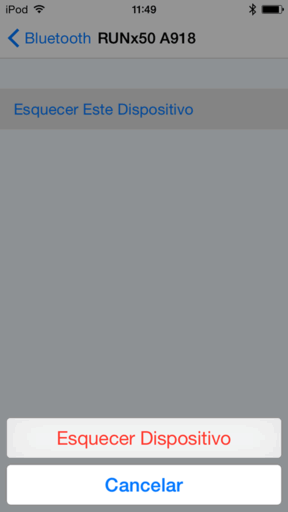
Configurando o seu aplicativo de fitness para trabalhar com o seu Run x50+
O seu TIMEX IRONMAN Run x50+ permite-lhe conectar-se e controlar alguns dos aplicativos de fitness mais populares atualmente disponíveis. Siga os passos abaixo para usar o seu relógio com o seu aplicativo de fitness preferido. Consulte www.timex.com/rx50 para ver a lista atualizada de todos os aplicativos de fitness compatíveis.
A seguir: passos gerais. Os passos específicos para o seu aplicativo de fitness poderão ser ligeiramente diferentes.
Usando o modo de fitness
Certifique-se de que segue os passos anteriores para configurar o seu aplicativo de fitness preferido para trabalhar com o seu Run x50+.
O Run x50+ terá diferentes funções nos diferentes aplicativos de fitness. Aqui estão algumas das características excelentes que nós gostamos sobre correr com o aplicativo de fitness Wahoo. Consulte os nossos vídeos Como é para mais dicas e truques em outros aplicativos de fitness.
Como é que eu configuro as notificações?
O Run x50+ pode receber notificações de aparelhos iOS ou Android compatíveis. O seu relógio irá alertá-lo em tempo real quando estiver conectado com o seu telefone, para que você não perca um telefonema, mensagem de texto ou notificação importante.
Para ver notificações prévias, pressione o botão CENTER ![]() a partir da tela da hora, para acessar o Centro de notificações. Utilize os botões UP e DOWN para rolar através da notificação atual ou, use o botão ESQUERDO e DIREITO para ver a notificação anterior ou seguinte. O relógio pode armazenar até 20 notificações.
a partir da tela da hora, para acessar o Centro de notificações. Utilize os botões UP e DOWN para rolar através da notificação atual ou, use o botão ESQUERDO e DIREITO para ver a notificação anterior ou seguinte. O relógio pode armazenar até 20 notificações.
Você pode selecionar quais as notificações que aparecem no seu relógio:
iOS
Quando estiver sincronizado com um aparelho com iOS, qualquer notificação que apareça no seu smartphone (no centro de notificação do iOS) aparecerá automaticamente no seu relógio. Para controlar quais os aplicativos que aparecem no centro de notificação, vá a Settings (configurações) -> Notifications (notificações) no seu aparelho iOS. Aí você poderá selecionar quais os aplicativos que podem enviar notificações e quais aparecerão na sua tela quando bloqueada. OBSERVAÇÃO – as mudanças abaixo modificarão quais as notificações que você recebe no seu telefone, bem como no seu relógio.
Está recebendo demasiadas notificações de email?
Está recebendo demasiadas notificações de texto/SMS?
Quer desligar TODAS as notificações?
Android
Depois de sincronizar o seu relógio com o seu aparelho Android, você pode usar o aplicativo Timex Connected para selecionar quais os aplicativos que enviarão notificações para o seu relógio.
Do aplicativo Timex Connected selecione “App Settings” (configurações do aplicativo) e, em seguida, “Notifications” (notificações). Isso mostrará uma lista de aplicativos instalados no seu telefone que podem enviar notificações.
Os aplicativos mais populares estarão listados na tela principal para que você escolha os que se aplicam.
Se você vir que não está recebendo algumas notificações que deveria, então você pode verificar a visão avançada “Show all” (ver todos). Tenha cuidado quando selecionar a partir da visão avançada “Show all” porque pode fazer com que notificações inesperadas apareçam no seu relógio.
Você também pode desligar todas as notificações usando a função Do Not Disturb (DND) no aplicativo Timex Connected (ver abaixo) ou para desativar as notificações por um periodo de tempo mais prolongado, você pode desligar todas as notificações na seção Watch Control -> Notifications do aplicativo Timex Connected.
Respondendo a uma notificação (apenas em iOS)
Quando estiver sincronizado com um aparelho de iOS compatível, o seu Run x50+ permite-lhe responder a algumas notificações. Nem todas as notificações poderão ser respondidas do seu relógio. Se uma notificação permite a resposta a partir do relógio, então o texto ou um ícone representando a resposta disponível aparecerão no relógio próximo de um dos botões do relógio. Pressionando esse botão do relógio fará a ação indicada. Por exemplo, para uma chamada telefônica recebida você pode aceitar a chamada ( ![]() ) ou enviá-la para o voicemail (
) ou enviá-la para o voicemail ( ![]() ). Aceitando a chamada responderá ao telefone, mas você necessita de falar no telefone ou em um headset.
). Aceitando a chamada responderá ao telefone, mas você necessita de falar no telefone ou em um headset.
OBSERVAÇÃO – Nem todas as notificações permitem respostas a partir do relógio. Notificações diferentes podem permitir repostas diferentes. Isto é controlado por aplicativos individuais do telefone.
Do Not Disturb (DND) (não incomodar)
Do Not Disturb permite-lhe desativar temporariamente as notificações a partir do seu smartphone, mas permanecerá conectado com o seu telefone para agendamentos, controle de música e outras funções.
Há duas maneiras para ativar o modo Do Not Disturb:
Para onde foram as minhas notificações?
O centro de notificações do relógio armazena até 20 notificações mais recentes a partir do seu telefone. Quando são recebidas mais de 20 notificações, o relógio retira a notificação mais velha. Não se preocupe – você pode sempre rever mais notificações no seu telefone.
Se o seu relógio se desconecta do seu telefone, então todas as notificações no relógio serão apagadas quando o relógio e o telefone se voltarem a conectar. Isto é para assegurar que o relógio tem sempre as notificações mais novas e mais importantes.
Como é que eu uso o Music player (leitor de música)?
Quando está sincronizado com o seu smartphone com iOS ou Android, o seu Run x50+ permite-lhe controlar muitos dos mais populares aplicativos de música a partir do seu pulso.
Para acessar o modo de “leitor de música”, pressione o botão ESQUERDO na tela de hora ou a partir de qualquer tela onde apareça a “nota de música” no canto inferior esquerdo da tela. OBSERVAÇÃO – se vir uma “chave inglesa” no canto inferior esquerdo da tela em vez de uma nota de música, isso quer dizer que você não está conectado com o seu telefone. Consulte a resolução de problemas abaixo.
Uma vez que esteja no modo de música, você pode usar o botão CENTER para tocar (play)/pausar (pause) e os botões ESQUERDO (left) e DIREITO (right) para a pista anterior ou seguinte. Para a maioria dos aplicativos de música (apenas no iOS) você verá os nomes da pista e do artista no seu relógio. E, na maioria dos aplicativos você pode usar os botões UP e DOWN no seu relógio para controlar o volume de som da música. DICA – para a maioria dos aplicativos, você pode manter o botão ESQUERDO ou DIREITO pressionado para rebobinar ou avançar dentro da pista.
Por default, o seu relógio tocará música com o aplicativo que esteja em primeiro plano. Por isso, se o aplicativo que você esteve escutando mais recentemente foi Spotify e este permanece aberto no seu telefone, o seu telefone ativará e controlará Spotify. Se você não tiver aplicativos de música abertos, o seu relógio controlará o leitor de música que vem montado de fábrica no seu telefone.
Vendo os agendamentos no seu Run x50+
O seu Run x50+ pode mostrar os próximos 10 eventos de calendário do calendário do seu telefone e fornecerá lembretes de alerta quando os agendamentos começarem. Para ativar isto, certifique-se de que dá acesso ao aplicativo Timex Connected ao calendário do seu telefone, quando lhe for pedido. Você pode selecionar qual dos calendários do seu telefone aparece no relógio indo a:
iOS: App Settings -> General -> Selecionar o calendário para sincronizar
Android: App Settings -> General -> Selecionar o calendário
Para navegar os agendamentos no seu telefone, pressione o botão INFERIOR DIREITO quando está na tela do hora no relógio. Você pode usar os botões direito e esquerdo do relógio para navegar para o agendamento seguinte ou anterior e usar os botões UP e Down para rolar a informação dentro do agendamento.
A lista de agendamentos no seu telefone será atualizada automaticamente APENAS se o seu aplicativo Timex Connected estiver aberto no seu telefone – se você “force close” (forçar o fecho) do aplicativo, os agendamentos não serão mais atualizados. Se você notar que o seu relógio não está atualizando os agendamentos, basta abrir o aplicativo Timex Connected no seu telefone e esperar aproximadamente um minuto para que a lista de agendamentos se renove.
Conectando com website(s) de fitness
No aplicativo Timex Connected, vá a “App Settings” e, em seguida, veja “Upload Sites Settings” e selecione “Add Site” (adicionar website). Selecione o seu website preferido e siga as instruções na tela para inserir a sua informação de login.
Conectando o aplicativo Timex Connected com o seu website de fitness favorito permite-lhe continuar a gravar os seus exercícios nos momentos em que você não pode (ou não quer) fazer exercício com o seu telefone.
Isso permite-lhe gravar informação básica de tempos de exercício (hora de início, hora de paragem, tempos da volta/fracionados, etc...) usando o Run x50’s nos modos de cronógrafo e de timer de intervalos.
Você poderá então transferir a informação do exercício para o seu website de fitness preferido e usar as ferramentas do website para inserir mais informação sobre o seu exercício, tais como, tipo de exercício, distância, etc...
Como é que eu ligo a luz noturna INDIGLO®?
Para ligar a luz, basta dar uma pancada firme no mostrador do relógio.
O seu Run x50+ está configurado para ligar a luz Indiglo com apenas uma pancada leve. Se pensa que a luz noturna liga demasiado fácil, você pode ajustar a sensibilidade no relógio ou no aplicativo do telefone.
Do aplicativo Timex Connected, você pode escolher se quer dar um toque para ativar a luz noturna INDIGLO® regular ou para estar sempre ligada (Constant-On), a qual ficará ligada até que você toque novamente para desligar.
Dicas para economizar a bateria
A bateria no seu Run x50+ dura normalmente de 3 a 5 dias entre cargas, dependendo do uso. Aqui estão algumas dicas para estender a duração da bateria.
O meu relógio e o meu telefone têm problemas em manter-se conectados. (também conhecido como - resolução de problemas de conexão)
Às vezes passando em lugares onde há muitos aparelhos Bluetooth e outros aparelhos com conexão sem fio pode interferir com a conexão entre o seu telefone e o seu relógio. Se você tem problemas na conexão entre o seu telefone e o seu relógio, tente os seguintes passos:
A minha luz noturna INDIGLO® não está funcionando!
O seu TIMEX IRONMAN Run x50+ está equipado com um sensor de luz para ajudar a economizar a bateria, impedindo que a luz noturna ligue quando existe luz ambiente suficiente.
Se lhe parece que a luz noturna INDIGLO não está funcionando, tente mover-se para um local mais escuro e experimente novamente. Normalmente, retirando o relógio da luz direta do sol para uma área com sombra, como por baixo de uma mesa ou secretária, deverá ser suficiente.
Observe que as configurações de “Constant On” (sempre ligado) ignoram o sensor de luz e o mostrador do relógio estará continuamente iluminado.
Atualização do firmware
O seu aplicativo Timex Connected buscará automaticamente por atualizações de firmware para o seu relógio. A Timex recomenda que use sempre a versão mais atualizada tanto do firmware do relógio como do aplicativo Timex Connected.
As atualizações do firmware serão transferidas do seu telefone para o seu relógio com conexão sem fio. Este processo pode demorar algum tempo (em alguns telefones, até uma hora). Durante esse tempo, certifique-se de que o relógio e o telefone estão dentro da distância admissível e que estão conectados.
Se a transferência sem fios falhar, as instruções para o método de atualização manual do firmware estão disponíveis em www.timex.com/rx50.
A lista de agendamentos do meu relógio está desatualizada. O que faço? (Renovação dos agendamentos)
Se a lista de agendamentos no seu relógio aparece desatualizada, basta abrir o aplicativo Timex Connected no seu telefone. O aplicativo Timex Connected enviará automaticamente uma nova lista de agendamentos a cada minuto. Abrindo o aplicativo e trazendo-o para o primeiro plano assegurará que isso acontece.
Algumas funções não estão trabalhando no meu telefone Android. Porquê?
Muitos aplicativos de fitness para Android não são ainda compatíveis com o Run x50+. Consulte http://www.timex.com/run-x50#RunX50fitapps para ver a lista mais atualizada de aplicativos de fitness compatíveis.
Onde está o manual de instruções?
Para ver o manual de instruções rápido ou o guia do usuário online, consulte www.timex.com/manuals para ver as instruções do Ironman Run x50+.